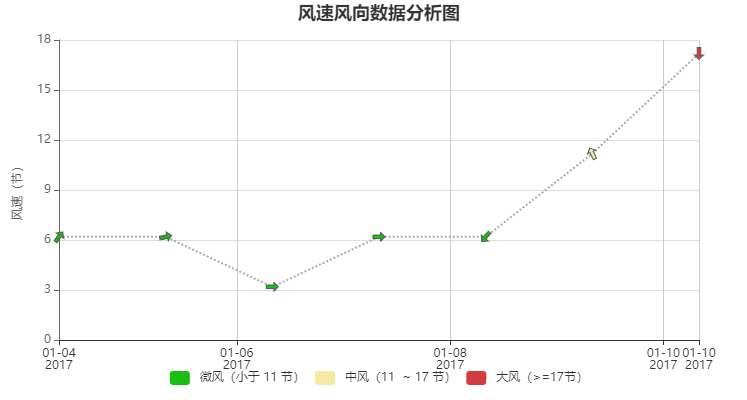1、獲取ECharts 在 ECharts 的 GitHub 上下載最新的 release 版本,解壓出來的文件夾里的 dist 目錄里可以找到最新版本的 echarts 庫。 2、引入ECharts 像普通的 JavaScript 庫一樣用 script 標簽引入。 3、繪製圖表 然後就可以通過 ...
1、獲取ECharts
在 ECharts 的 GitHub 上下載最新的 release 版本,解壓出來的文件夾里的 dist 目錄里可以找到最新版本的 echarts 庫。
2、引入ECharts
像普通的 JavaScript 庫一樣用 script 標簽引入。
1 <!DOCTYPE html> 2 <html> 3 <head> 4 <meta charset="utf-8"> 5 <!-- 引入 ECharts 文件 --> 6 <script src="echarts.min.js"></script> 7 </head> 8 </html>
3、繪製圖表
1 <body> 2 <!-- 為 ECharts 準備一個具備大小(寬高)的 DOM --> 3 <div id="main" style="width: 600px;height:400px;"></div> 4 </body>
然後就可以通過 echarts.init 方法初始化一個 echarts 實例並通過 setOption 方法生成一個簡單的柱狀圖,下麵是完整代碼。
1 <!DOCTYPE html> 2 <html> 3 <head> 4 <meta charset="utf-8"> 5 <title>ECharts</title> 6 <!-- 引入 echarts.js --> 7 <script src="echarts.min.js"></script> 8 </head> 9 <body> 10 <!-- 為ECharts準備一個具備大小(寬高)的Dom --> 11 <div id="main" style="width: 600px;height:400px;"></div> 12 <script type="text/javascript"> 13 // 基於準備好的dom,初始化echarts實例 14 var data = [ 15 [ 16 1483488000000, 17 6.19, 18 0.9545 19 ], 20 [ 21 1483574400000, 22 6.19, 23 0.2303 24 ], 25 [ 26 1483660800000, 27 3.19, 28 0 29 ], 30 [ 31 1483747200000, 32 6.19, 33 0 34 ], 35 [ 36 1483833600000, 37 6.19, 38 4 39 ], 40 [ 41 1483920000000, 42 11.19, 43 2 44 ], 45 [ 46 1484006400000, 47 17.19, 48 4.7124 49 ] 50 ]; 51 //數據參數順序 52 var dims = { 53 time: 0, 54 windSpeed: 1, 55 R: 2 56 }; 57 //箭頭大小 58 var arrowSize = 12; 59 //方向繪製 60 function renderArrow(param, api) { 61 var point = api.coord([ 62 api.value(dims.time), 63 api.value(dims.windSpeed) 64 ]); 65 66 return { 67 type: 'path', 68 shape: { 69 pathData: 'M31 16l-15-15v9h-26v12h26v9z', 70 x: -arrowSize / 2, 71 y: -arrowSize / 2, 72 width: arrowSize, 73 height: arrowSize 74 }, 75 rotation: api.value(dims.R), 76 position: point, 77 style: api.style({ 78 stroke: '#555', 79 lineWidth: 1 80 }) 81 }; 82 } 83 84 var option = { 85 title: { 86 text: '風速風向數據分析圖', 87 left: 'center' 88 }, 89 tooltip: { 90 trigger: 'axis', 91 formatter: function (params) { 92 return [ 93 echarts.format.formatTime('yyyy-MM-dd', params[0].value[dims.time]) 94 + ' ' + echarts.format.formatTime('hh:mm', params[0].value[dims.time]), 95 '風速:' + params[0].value[dims.windSpeed], 96 '風向:' + params[0].value[dims.R] 97 ].join('<br>'); 98 } 99 }, 100 grid: { 101 top: 40, 102 bottom: 60 103 }, 104 xAxis: { 105 type: 'time' 106 }, 107 yAxis: [{ 108 name: '風速(節)', 109 nameLocation: 'middle', 110 nameGap: 35, 111 axisLine: { 112 lineStyle: { 113 color: '#666' 114 } 115 }, 116 splitLine: { 117 lineStyle: { 118 color: '#ddd' 119 } 120 } 121 }, { 122 axisLine: { show: false }, 123 axisTick: { show: false }, 124 axisLabel: { show: false }, 125 splitLine: { show: false } 126 }], 127 visualMap: { 128 type: 'piecewise', 129 orient: 'horizontal', 130 left: 'center', 131 bottom: 10, 132 pieces: [{ 133 gte: 17, 134 color: '#D33C3E', 135 label: '大風(>=17節)' 136 }, { 137 gte: 11, 138 lt: 17, 139 color: '#f4e9a3', 140 label: '中風(11 ~ 17 節)' 141 }, { 142 lt: 11, 143 color: '#18BF12', 144 label: '微風(小於 11 節)' 145 }], 146 seriesIndex: 0, 147 dimension: 1 148 }, 149 dataZoom: [{ 150 type: 'inside', 151 xAxisIndex: 0, 152 minSpan: 5 153 }], 154 series: [{ 155 type: 'custom', 156 renderItem: renderArrow, 157 encode: { 158 x: dims.time, 159 y: dims.windSpeed 160 }, 161 data: data, 162 z: 10 163 }, { 164 type: 'line', 165 symbol: 'none', 166 encode: { 167 x: dims.time, 168 y: dims.windSpeed 169 }, 170 lineStyle: { 171 normal: { 172 color: '#aaa', 173 type: 'dotted' 174 } 175 }, 176 data: data, 177 z: 1 178 }] 179 }; 180 181 myChart.setOption(option); 182 183 //視窗變化更改Chart大小 184 window.onresize(function () { 185 myChart.resize(); 186 }); 187 </script> 188 </body> 189 </html>
運行測試圖表如下: